Windows10如何设置静态IP地址
1、点击“开始”——“控制面板”,打开“控制面板”界面。
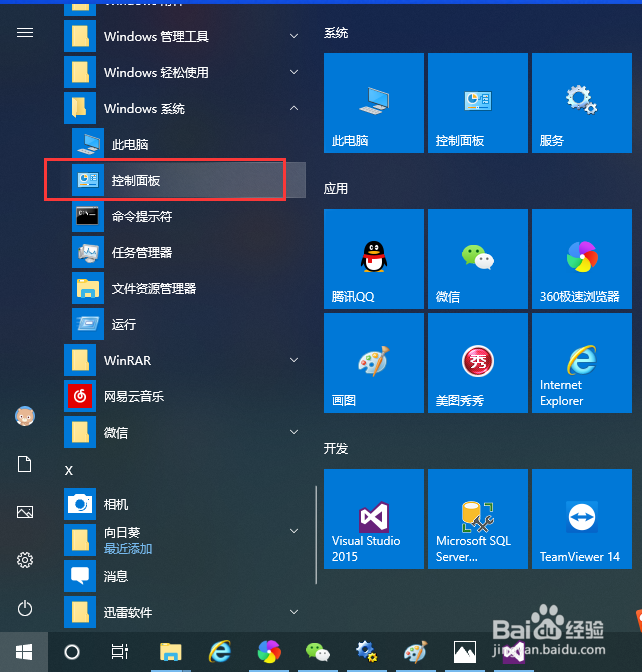

2、点击“网络和Internet”,打开“网络和Internet”界面


3、点击“网络和共享中心”,打开“网络和共享中心”界轿眠面。


4、点击当前连接到的网络,如“以太网”,打开该网络的状态界面


5、点击“属性”按钮,打开以太网属性界面。


6、在项目列表宿八中,双击“Internet 协议版本4(TCP/IPv4)”,打开“Internet 协议版本4(TCP/IPv4)”属性界面。


7、点击“使用下面彩蚂斤的IP地址”,输入网管分配好的静态IP地址、子网掩码、默认网关、首选DNS、备用DNS等信息,点击“确定”,这样电脑的静态IP地址就设置好了。

声明:本网站引用、摘录或转载内容仅供网站访问者交流或参考,不代表本站立场,如存在版权或非法内容,请联系站长删除,联系邮箱:site.kefu@qq.com。
阅读量:40
阅读量:183
阅读量:186
阅读量:151
阅读量:39